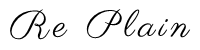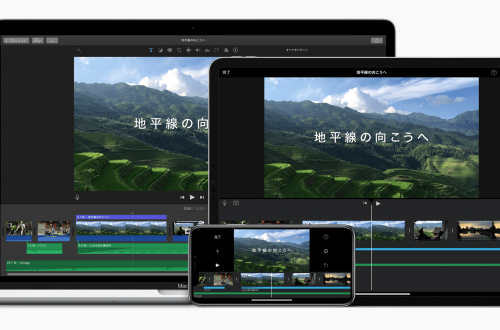素材いらず!サクッとおしゃれなプロフィールムービーを自作できるソフト「Filmora」
プロフィールムービーの自作で大変なのが、「素材を集める手間・複数のソフトを使いこなす・時間がかかる」ということがあります。自分の経験から、サクッとおしゃれなムービーを作成するなら Filmora がダントツでおすすめと思っています。
これまで数多くのプロフィールムービーを作成し、ソフトも色々試してきました。作成を始めたばかりの頃は、慣れないソフトの操作の一つ一つに時間がかかって大変でした。最初は土日の2日間で完成させようと思っていましたが、結局1ヶ月も費やすことに…。
試行錯誤の結果、サクッとおしゃれなムービーを作成するなら「Filmora(フィモーラ)」を使うが一番という結論に至りました。色々なソフトを使ってきましたが、Filmora に出会ったときは感動しました。
この記事は、その大変だった経験を振り返りながら、「Filmora」の素晴らしさを説明します。ただ、ほかにも無料・有料に関わらず素晴らしいソフトはたくさんあります。あくまでも、面倒なことなくおしゃれなムービーを作りたいという観点からおすすめしています。一つの意見として、自作用のソフト選びの参考にしていただければと思います。
無料ソフトで自作して大変だったこと
最初は、お金をかけずに済ませたかったので、パソコン付属の無料ソフトを使いました。スライドショーのように写真を並べて、写真切り替えの効果を入れ、テキストと音楽を入れて…それっぽいのが割と簡単にできました。
なんか物足りないというか、単調なんですよね。強弱もないし。オープニングとエンディングはそれっぽいアニメーション入れたいし、動きとかもつけていい感じにしたいなあって思いました。
無料ソフトだと気に入る素材がない
インターネットで検索して無料素材を探すことにしました。オープニング用の素材や、動画形式の効果の素材がありますが、選択肢が少ない…。有料の素材だとかわいいのやおしゃれなのがあるけど、無料のは少ないんですね。せっかく無料ソフト使っているのに買うのもなあ…。がんばって気に入るものがないか探しまわります。この探す作業だけでも時間かかりました。私がこだわりすぎているのもあるのですが…。そして気に入るものは見つかりませんでした。
素材を反映できない!
しかたなくマシな素材を選んで、ムービーに反映しようとしたら…反映できない!ファイル形式が違っていたり、スライドショータイプのソフトは素材を重ねることができずに、そもそも使えなかったんです…。素材を重ねない動画ファイルは反映できるので、よく最初に表示されるカウントダウン動画とかは使えましたね。でもテキストを編集できないのでオープニングのアニメーション動画とかは使えなかったです。
有料ソフトで自作して大変だったこと
スライドショータイプのムービーであれば、パソコン付属の無料ソフトで十分だと感じましたが、やっぱりおしゃれにしたい!ということで多少費用はかかってもいいやと思い直して高機能な有料ソフトを買いました。ムービーを編集するソフトと、アニメーションを作るソフトの二つです。作ったアニメーションを、ムービーを編集するソフトに読み込ませる感じです。
素材を反映できる
高機能なソフトは素材を反映できますし、動画用素材じゃなくて静止画像を使ってアニメーションも作れるし、期待大!でしたが…
素材を反映できるが時間がかかり過ぎる
まず、操作のステップが多すぎる!イメージとしては、「入れたい素材を用意する → 素材のサイズを変える → 素材の開始位置を決める → コマ送りみたいな感じで動かす位置を縦・横・奥行きで指定する」のような感じで、それを素材一つ一つ指定して重ねて、やっと数秒のアニメーション一つができる…。
やりながら途中で、プロフィールムービー作りたいだけなのに、こんな小難しい機能の操作を覚えて何になるんだろう…って思ってきました。しかも二つのソフトを連携させてることと、アニメーションの描画でパソコンが重すぎてイライラしました…。
もっと良いソフトが無いか探していたところ Filmora を見つけ、感動しました!パソコン付属のソフトのような簡単な操作性で、おしゃれなアニメーションを簡単に反映できるんです!
素材いらずでサクッとおしゃれなムービーが自作できる Filmora(フィモーラ)
Filmora は、欧米を中心に世界で500万人以上に使われている大変人気のあるムービー制作ソフトで、日本では2012年から発売を開始しています。
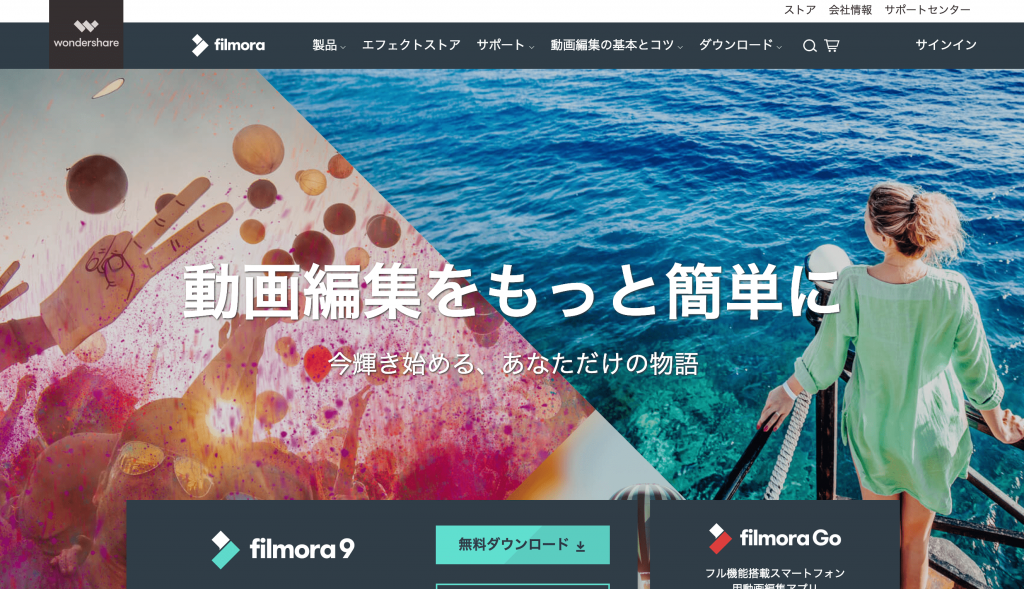
Filmora と他のソフトの比較
これまで使ってきたパソコン付属のソフトと、高機能なソフトと比較します。
| パソコン付属のソフト | Filmora | 高機能なソフト | |
|---|---|---|---|
| 料金 | 0円 | 8,980円 | 約1万円〜 |
| 簡単さ | ◎(簡単) | ◎(簡単) | ×(難しい) |
| 素材の用意 | ×(必要) | ◎(不要) | ×(必要) |
| おしゃれさ | ×(実現が難しい) | ◎(素材の反映が簡単) | ◎(自分で作る) |
パソコン付属のソフトは無料で操作が簡単!でも素材を用意する手間や、素材を上手く組み合わせておしゃれに仕上げるのは機能的に実現不可能でした。高機能なソフトは、機能が豊富で何でもできる一方、その分操作が難しい。
Filmora は、その二つの中間に位置していて、操作が簡単で、おしゃれな素材がすでに揃っており、その素材を反映するのも簡単にできるソフトです。料金も 8,980円 と安いです。しかもこれ年間更新ではなく、永久ライセンスで一度購入すれば永久に使えます。
プロ並みのおしゃれなムービーが自作できる
まずは使用できる素材のアニメーションを見てください!
素材がおしゃれ過ぎる!かわいい!
ハートがいっぱいでかわいい素材!プロフィールムービーにぴったりですね。この素材、ソフトを購入すれば無料なんですよ!
花と緑があふれる素材も。ナチュラル派の結婚式にも合いそうです。これも無料!
こちらは有料素材(2,980円)ですが、ウェディング専用の素材が200種類以上も含まれているセットです!あのアニメーション制作に費やした時間をこの値段で買えるなら激安です。しかも自分で作ったものよりおしゃれで品質も高い…。
操作が直感的で簡単!
Filmora は、直感的な操作ができるようにこだわっていて、簡単に作成できます。たとえば、テンプレートを使ったムービーは、以下のように「画像を一括アップロード→テーマを選択→音楽を選択」で直ぐに完成します。
このソフト一つだけでプロフィールムービーを自作できる
何よりもすごいのは、ムービー制作が、このソフト一つで完了することです。素材やテンプレートを探さなくてもすでにおしゃれなものが揃っていて、音楽も用意されています(音楽は別途お好みのものを用意しても良いですが)。さらには、DVDへの書き出しもそのままこのソフトでできます。
これで 8,980円 で良いの?って本当に思います。しかもこの 8,980円 って永久ライセンスになっていて、一度購入後は永久に使えるんです。さらに新バージョンが出た際のアップデートも無料!
結婚式だけでなく、子供が産まれたらイベントごとにムービーで残すのも良いですね。Filmora では、定期的に新しい素材が出ます。運動会用や卒業用の素材なんてものもありますよ。一度購入すれば、何回でもムービーが作成できるので、色々と楽しみながら使っていきたいです。
Filmora の購入方法
では Filmora の購入方法を説明します。まず、Filmora の公式サイトへアクセスします。
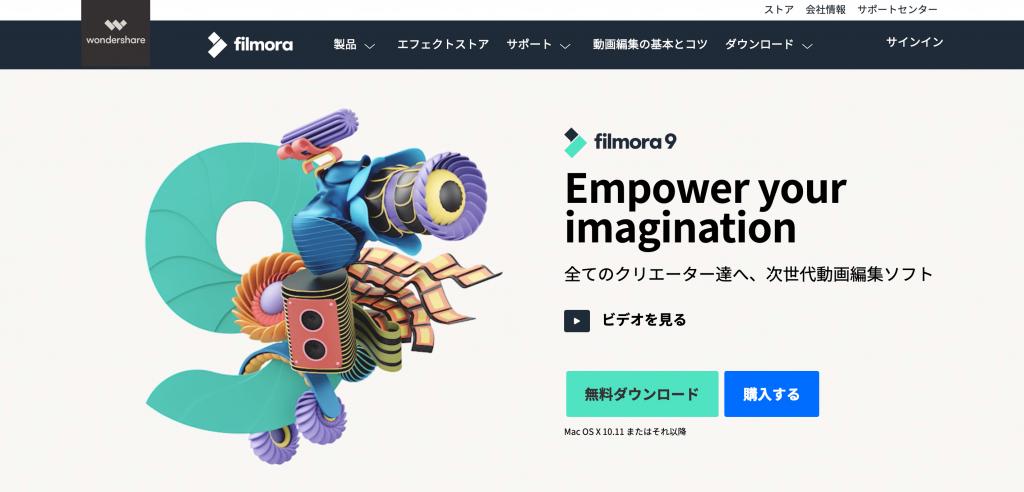
「購入する」を選択します。
注意:操作を試すだけなのであれば、「無料ダウンロード」で体験版を入手することができます。ただし、ムービーに透かし文字が入ります。ちゃんとしたプロフィールムービーとして制作する場合は、透かし文字は邪魔なので「購入する」を選択してください。
下にスクロールして、「ライフタイムプラン」の 8,980円 の製品を任意の方法で購入します。
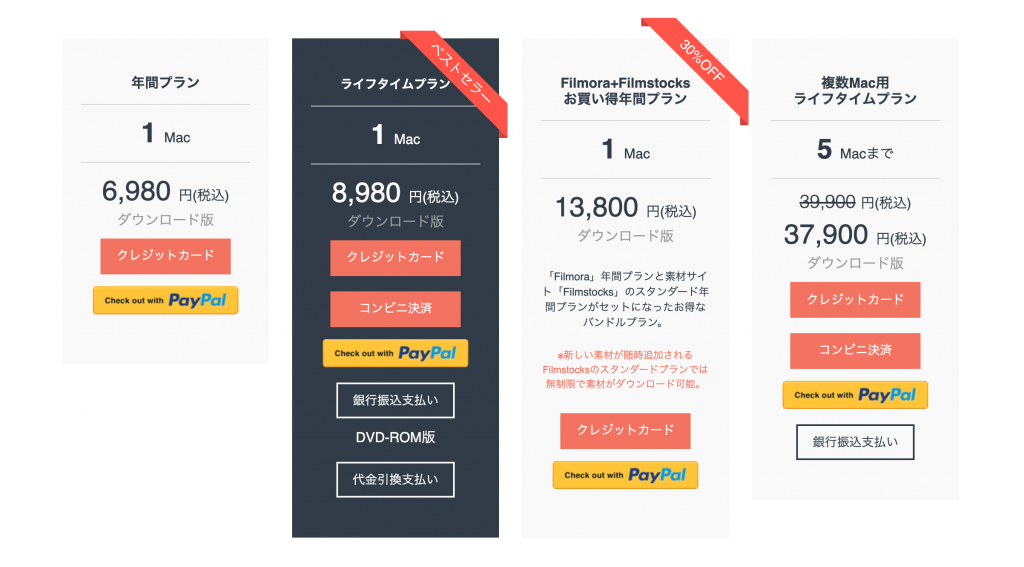
注文が完了後、メールにて登録情報が送信されますので、案内に従い手続きを進めてください。
補足:一回きりしか使わないから安い「年間プラン」という選択肢もありますのでお好みで。おすすめは断然「ライフタイムプラン」です。永久に利用できて新バージョンが出た際のアップデートも無料だからです。もしまた使う機会がきた場合、毎年お金を払い続けるのは勿体ないからです。2,000円しか変わらないので、とりあえず買って持っておくのがおすすめです。
まとめ
パソコン付属の無料ソフトや、高機能な有料ソフトなどいろいろな種類のソフトがありますが、どれも一長一短です。自分の使い勝手や目的に合わせて比較検討してみるのが良いと思います。サクッとおしゃれなムービーを作成したい方は「Filmora」を使うのをおすすめします。